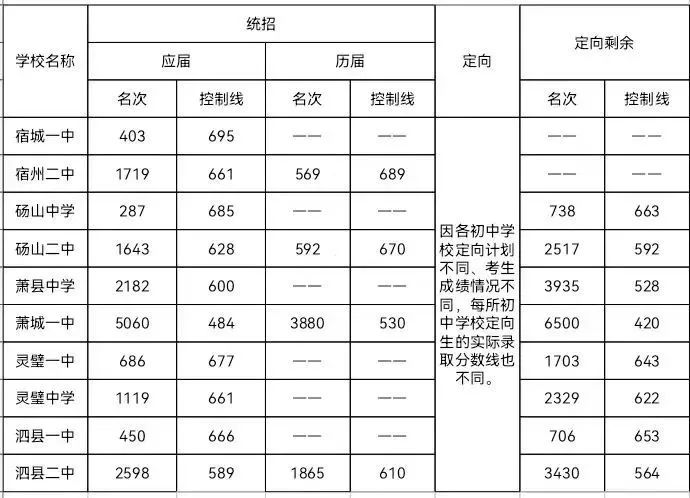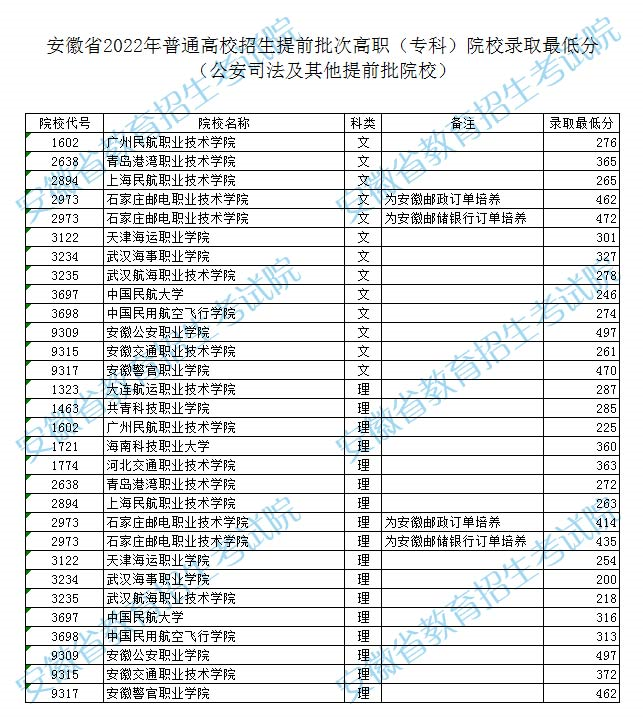任务管理器打不开怎么办?
方法一 综合解决办法
1首先,我们还是一一尝试各种打开任务管理器的方法是否有哪一种能打开。可能通过按ctrl+alt+del来打开任务管理器的方法是最多的了吧:
2或者在任务栏空白地方右击,选择“启动任务管理器”也能打开“任务管理器":
3更为简单的一种方法其实是直接按Ctrl+Shift+Esc组合键:
4如果以上方法都不行,则可以打开“运行”对话框,输入“taskmgr.exe”来打开任务管理器:
5而如果在打开任务管理器时出现以下的错误,则需要检查下系统中taskmgr.exe程序是否损坏:
6则建议在DOS下进入C:\Windows\System32目录,输入“dir task*.*”来检查下,如果存在taskmgr.exe.manifes文件,这个错误的话一般是这个文件存在导致的,删除这个文件即可:
方法二 特殊故障的解决办法
1由于域控制或病毒破坏或者是系统损坏,都有可能导致“任务管理器已被系统管理员停用”的错误,导致完全不能打开任务管理器:
2此时你可以在“运行”对话框中输入“gped it.msc”命令来打开组策略:
3并依次展开“用户配置-->管理模板-->系统-->Ctrl+Alt+Del选项”,在右侧双击“删除任务管理器”:
4然后在“设置”选项卡中选择“未配置”单选项,最后单击“确定”即可。
5如果这还不行,则要检查是否taskmgr.exe的所有相关程序已经损坏,可以尝试从其它正常的电脑或系统盘的i386文件夹中提取到C:\Windows\System32目录下:
6而如果是在Win8中,我们还可以按Windows键+X组合键,弹出系统菜单,选择“任务管理器”即可,并且这种方式是以管理员身份打开的,这是win8一个很特别的技巧,现在告诉你了,记着了:

Win10系统任务管理器被禁用怎么解除
1、可以修改一下注册表。按Win+R键打开运行窗口,然后输入命令regedit后点击确定按钮;
2、这时会弹出注册表编辑器窗口,在窗口中定位到“计算机HKEY_CURRENT_USER\Software\Microsoft\Windows\CurrentVersion\Policies”注册表项;
3、右键点击Policies注册表项,在弹出菜单中依次点击“新建/项”菜单项;
4、把刚刚新建的项重命名为System,然后再右键点击System注册表项,在弹出菜单中依次点击“新建/字符串值”菜单项;
5、把刚刚新建的字符串重命名为DisableTaskMgr,双击后打开其编辑窗口,把数值数据设置为0,最后点击确定按钮,重新启动计算机即可。
-
世界滚动:郑州启动防汛Ⅲ级应急响应
头条 22-07-22
-
热点!出行注意!郑州地铁1号线部分区间周末暂停运营
头条 22-07-22
-
每日视点!GDP同比增长4.7%,平顶山市上半年“成绩单”公布
头条 22-07-22
-
每日热闻!上半年郑州市新能源整车产量1.75万台,新能源汽车市场渗透率超30%
头条 22-07-22
-
【新视野】河南省人才集团公开招聘7人,涉投资经理、项目经理等岗
头条 22-07-22
-
观察:河南省昨日新增本土无症状感染者20例
头条 22-07-22
-
环球今亮点!河南启动43个省重大科技专项,预计总投入42.8亿元
头条 22-07-22
-
速看:隔夜欧美·7月22日
头条 22-07-22
-
世界焦点!郑州发布暴雨黄色预警信号,河南同时发布暴雨和强对流蓝色预警
头条 22-07-22
-
环球视点!立方风控鸟·早报(7月22日)
头条 22-07-22
-
天天快资讯:皮海洲:捉“妖”当趁早,该出手时就出手
头条 22-07-22
-
环球热门:河南6地上榜全国百强县
头条 22-07-22
-
快播:奥园集团:郑州奥园悦城正推进工程建设 工人及材料已开始陆续进场
头条 22-07-21
-
焦点快看:总投资26亿元,敬业集团拟在开封尉氏县投建汽车配套高端制造业产业园
头条 22-07-21
-
【全球报资讯】河南确定185个智能车间、智能工厂 | 名单
头条 22-07-21
-
世界热点!贵州茅台上半年预盈297亿元,同比增长20%
头条 22-07-21
-
热门看点:洛阳古都发展集团拟发行2亿元私募债获反馈
头条 22-07-21
-
全球速讯:助力豫企走出去,河南举办RCEP知识竞赛
头条 22-07-21
-
当前快讯:支付宝:未来一年将投入100亿资金资源支持商家数字化
头条 22-07-21
-
世界热议:安伟会见东软集团总裁徐洪利一行
头条 22-07-21
-
今日精选:河南省科技创新委员会召开第六次会议
头条 22-07-21
-
全球热点!河南新一轮降雨今晚开启!注意防范
头条 22-07-21
-
环球速讯:洛阳钼业子公司KFM控股25%股权已转让给时代新能源
头条 22-07-21
-
天天热讯:城发环境签约启迪环境,将在垃圾焚烧发电、污水处理等领域合作
头条 22-07-21
-
全球今亮点!美团外卖启动“高温保护”机制保障骑手安全,先期投入5.3亿高温关怀金
头条 22-07-21
-
全球热资讯!银保监会回应五家村镇银行处置:目前相关工作正在稳步推进过程中
头条 22-07-21
-
【当前独家】央行:2022年第二季度20家拒收现金的单位被处罚,最高罚款19万元
头条 22-07-21
-
全球观天下!郑州机场北货运区工程完成货航真机测试
头条 22-07-21
-
天天速读:太龙药业拟向光大银行申请8000万元综合授信
头条 22-07-21
-
每日快报!重磅!城发环境吸收合并启迪环境事项终止
头条 22-07-21
-
环球微速讯:上海发布一批人事任免
头条 22-07-21
-
全球报道:董事长被立案股价跌逾6%,北交所“一哥”贝特瑞50亿定增面临告吹?
头条 22-07-21
-
【环球快播报】洛阳拟征地577.34亩,征收范围及补偿标准公布
头条 22-07-21
-
实时:工信部副部长张云明:加快培育一批动力电池梯次利用和回收再生的相关企业
头条 22-07-21
-
每日快报!即日起,郑州铁路新增多趟高铁、城际列车
头条 22-07-21
-
【世界报资讯】光大银行主承销发行全国首单有色矿业及河南省首单科创票据
头条 22-07-21
-
世界热推荐:绿色产业贷款295亿元,洛阳以绿色金融“贷”动城市低碳转型
头条 22-07-21
-
当前关注:李彦宏:打无人车要比现在打车便宜一半
头条 22-07-21
-
世界即时看!河南昨日新增本土无症状感染者76例
头条 22-07-21
-
世界滚动:河南银保监局 河南省地方金融监管局公告(第2号)
头条 22-07-21
-
全球热头条丨郑州首批企业卓越绩效孵化基地揭牌
头条 22-07-21
-
当前速讯:隔夜欧美·7月21日
头条 22-07-21
-
天天讯息:泌阳县公布39例无症状感染者活动轨迹
头条 22-07-21
-
世界要闻:直接投资或超1.6万亿元!第二批风光大基地项目建设启动
头条 22-07-20
-
观天下!河南两家公司北交所IPO辅导备案获受理
头条 22-07-20
-
当前要闻:中原银行洛阳分行举办外汇汇率风险管理专题研讨会
头条 22-07-20
-
世界信息:立方风控鸟·晚报(7月20日)
头条 22-07-20
-
【独家】品牌全面升级!国联水产启动预制菜服务商招商计划
头条 22-07-20
-
世界微资讯!物业公司被法院强制执行,签物业服务合同需注意哪些法律问题?丨以案说法
头条 22-07-20
-
世界今热点:刚刚,致欧科技创业板过会!河南有望迎来首家互联网家居上市公司 | 极刻
头条 22-07-20
-
全球热议:交通运输部:网约车监管信息交互平台6月份订单环比上升20.7%
头条 22-07-20
-
【世界播资讯】焦作城市发展投资(控股)集团拟发行20亿元私募债获反馈
头条 22-07-20
-
天天消息!最新!央行发布6月份金融市场运行情况
头条 22-07-20
-
全球观焦点:正式公布!河南首批112家融资担保机构换发许可证
头条 22-07-20
-
快资讯丨河南省财政下达4.7亿元稻谷目标价格补贴资金
头条 22-07-20

- 任务管理器打不开怎么办?Win10系统任务管2022-07-22
- 网线插座怎么接线?8芯网线接面板怎么接?2022-07-22
- 怎么删除用户帐户?普通用户和管理员用户区2022-07-22
- 怎么查询电脑物理地址?如何进行本机mac地2022-07-22
- 喜获大单!冷链一哥欧航欧马可30台高端医药2022-07-22
- 销售毛利率是什么意思?销售毛利率计算公式2022-07-22
- 炒股是什么意思?炒股10大禁忌是什么?2022-07-22
- 换手率是什么意思?换手率低说明什么问题?2022-07-22
- 基金净值是什么意思?基金净值有什么参考意2022-07-22
- qfii是指什么?qfii专用存款账户是什么意思?2022-07-22
- 汇率是什么意思?汇率跟哪些因素有关?2022-07-22
- 短线选股方法是什么?股票短线选股技巧是什2022-07-22
- 股票基金是什么意思?股票型基金是什么?2022-07-22
- 地方债发行是什么意思?专项债和地方债的区2022-07-22
- 预期收益率是什么意思?预期年化收益率是怎2022-07-22
- 一车一电骑10年!绿源X星恒战略合作再升级2022-07-22
- 安徽财经大学简介 安徽财经大学宿舍条件怎2022-07-22
- 长沙民政职业技术学院简介 长沙民政职业技2022-07-22
- 广东岭南职业技术学院简介 广东岭南职业技2022-07-22
- 安徽医学高等专科学校简介 安徽医学高等专2022-07-22
- 河北政法职业学院简介 河北政法职业学院宿2022-07-22
- 河北师范大学汇华学院简介 河北师范大学汇2022-07-22
- 华北理工大学轻工学院简介 华北理工大学轻2022-07-22
- 四川外国语大学简介 四川外国语大学宿舍条2022-07-22
- 石家庄人民医学高等专科学校简介 石家庄人2022-07-22
- 贵州师范大学简介 贵州师范大学宿舍条件怎2022-07-22
- 北交所券商执业质量评价排名大洗牌 开源证2022-07-22
- 轻松筹旗下产品被调查 部分前置收费模式平2022-07-22
- 中证1000股指期货和期权今日挂牌 一手保证2022-07-22
- 政策利好储能板块表现活跃 新特电气20CM涨停2022-07-22
精彩推荐
阅读排行
- 环球快资讯丨郑州地铁1号线部分区间周末暂停运营,暂停服务区间实行公交接驳
- 世界速递!7月21日河南省新增本土无症状感染者20例
- 关注:郑州地铁1号线部分区间周末暂停运营 相关区间由公交接驳
- 焦点速递!因降雨,河南多个高速路段禁止通行
- 微动态丨郑州大雨!郑州机场航班目前起降正常
- 河南非金融企业信用债上半年发行规模超1532亿元 全国排名提升至第13位
- 河南房屋安全鉴定报告编制要求印发 规范房屋建筑安全鉴定工作
- 河南推出交通运输“运通贷” 设立规模1亿元“资金池”助力货运物流行业纾困
- 河南公务员考试笔试成绩出炉 面试工作将在8月2日—5日开展
- 注意防范!河南省气象台发布暴雨蓝色预警 强对流蓝色预警